在Excel中填充序列号是很轻松的事情,在Word表格中填充序列号就没那么简单,但是还是有小技巧,可以实现Word表格序号填充,还能自动更新。
1、插入序号
先在Word表格插入序号,选中要插入序号的表格,点击开始-段落-自动编号,点击【定义新编号格式】,然后输入要插入的序号格式即可,点击确定,完成序号的填充。

2、调整序号间距
序号已经居中显示,但是还是有空隙,选中序号,右键【调整列表缩进】,文本缩进改成【0厘米】,编号之后选择【不特别标注】,点击确定,序号居中显示。
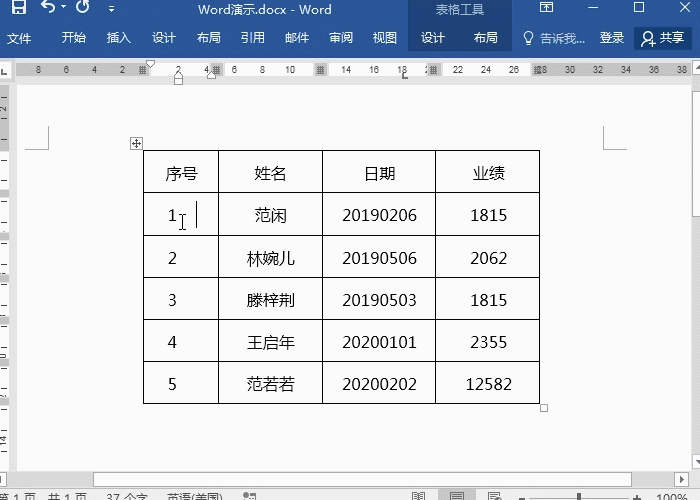
Word文字对齐很难?教你几个小技巧
Word排版中会遇到文字难以对齐的问题,影响文档美观,遇到这样的情况如何应对呢?这边教你小技巧,轻松解决文字对齐问题。
3、序号可更新
在Word表格上增加行或者是删除行,序号都会自动更新,无需手动重新输入。
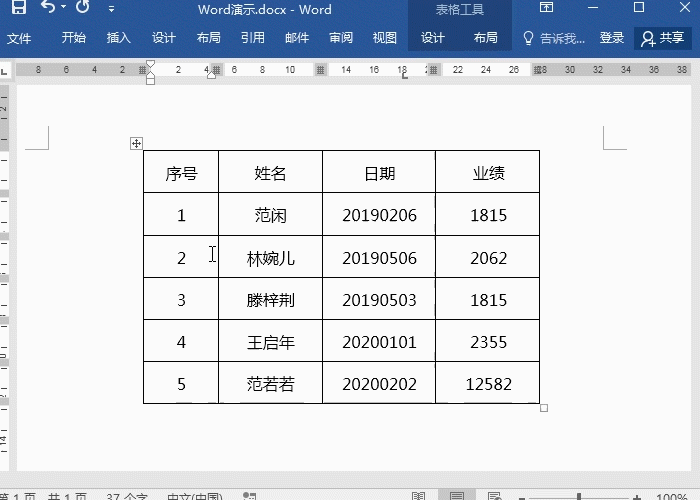
4、修改序号起始值
若是序号不是从1开始的,还可以选中序号,右键设置编号的值,将起始值改成需要的序号即可。

上班族必会的4个Word技巧,你掌握了几个
作为一名上班族,每天接触办公软件是必不可少的,掌握一些办公技巧,可以让工作效率更高,给大家分享4个Word技巧,让办公更简便。




